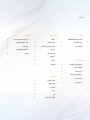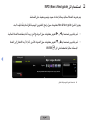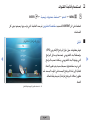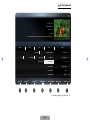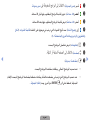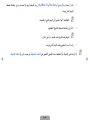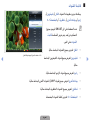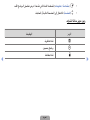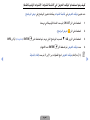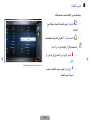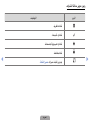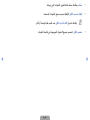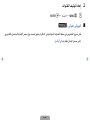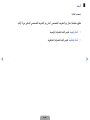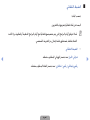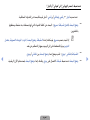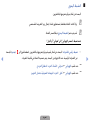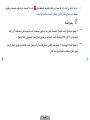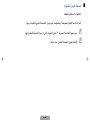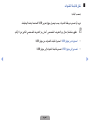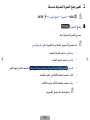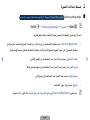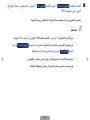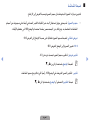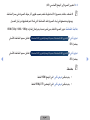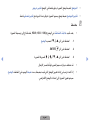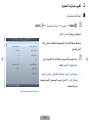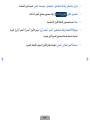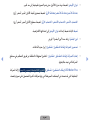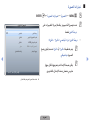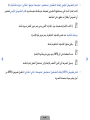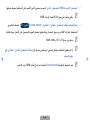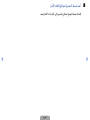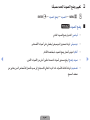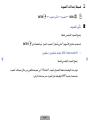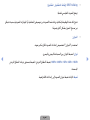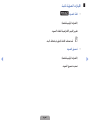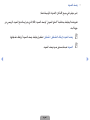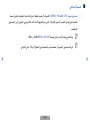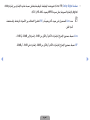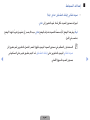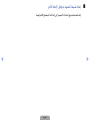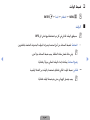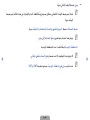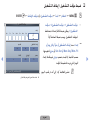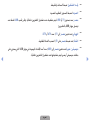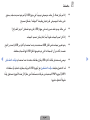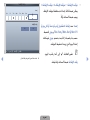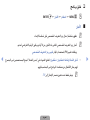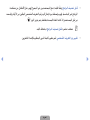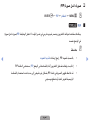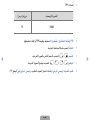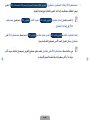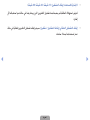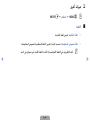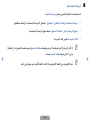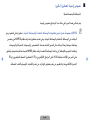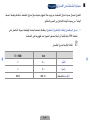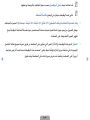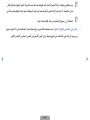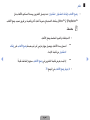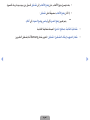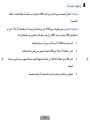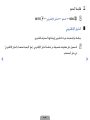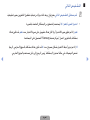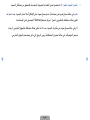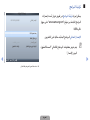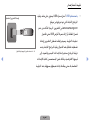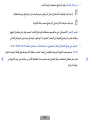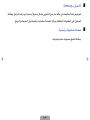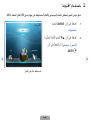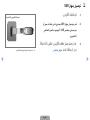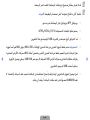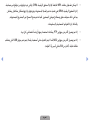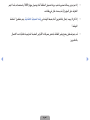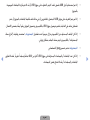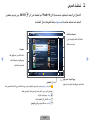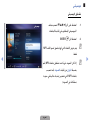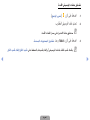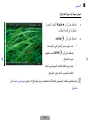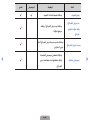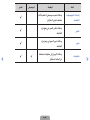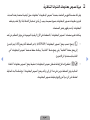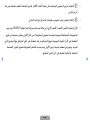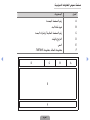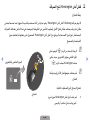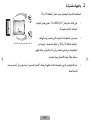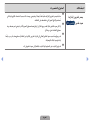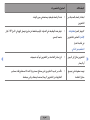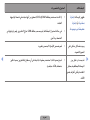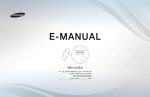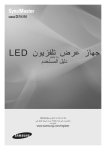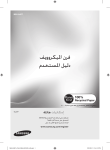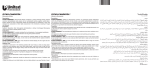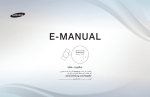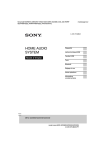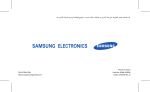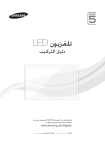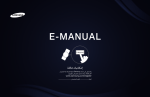Download Samsung UA32D4003BW دليل المستخدم
Transcript
E-MANUAL إمكانيات هائلة شكرًا لشرائك هذا املنتج من .Samsungوللحصول على خدمة متكاملة ،برجاء تسجيل املنتج على موقع ويب www.samsung.com/register الطراز __________ الرقم التسلسلي ____________ _ _ المحتويات الميزات المفضلة إعداد القناة معلومات أخرى •استخدام الزر )INFO (Now & Next guide 1 •ضبط الوقت 15 •ميزة نصوص معلومات القنوات التناظرية 89 • استخدام قائمة القنوات 2 •استخدام مؤقت النوم 35 •قفل أمان Kensingtonلمنع السرقة 201 •إعادة توليف القنوات 71 •ضبط مؤقت التشغيل /إيقاف التشغيل 45 •واجهة مشتركة 401 •غلق برنامج 85 •استكشاف المشكالت وإصالحها 601 •صورة داخل صورة ()PIP 06 •الترخيص 321 •حلول اقتصادية 26 •ميزات أخرى 56 •قائمة الدعم 67 الميزات األساسية •تغيير وضع الصورة المضبوط مسبقً ا 72 •ضبط إعدادات الصورة 82 •تغيير خيارات الصورة 43 المعد مسبقً ا •تغيير وضع الصوت ُ 14 •ضبط إعدادات الصوت •تحديد وضع الصوت 24 05 الميزات المتقدمة •باستخدام "المحتويات" 48 •توصيل جهاز USB 58 •شاشة العرض 19 • موسيقى 29 •الصور 49 •المحتويات -وظائف إضافية 59 ❑ ❑استخدام الزر INFO (Now & Next guide) يتم تعريف القناة الحالية وحالة إعدادات صوت وفيديو معينة على الشاشة. يعرض الدليل Now & Next guideمعلومات حول برامج التلفزيون اليومية لكل قناة وفقً ا لوقت البث. • •قم بالتمرير باستخدام ◄ و ► لعرض معلومات حول البرنامج الذي تريده أثناء مشاهدة القناة الحالية. • •قم بالتمرير باستخدام ▲ و ▼ لعرض معلومات حول القنوات األخرى .أما إذا أردت االنتقال إلى القناة حاليا ،فاضغط على الزر .ENTERE المحدَّدة ً abc 1 DTV Air الكل 1 Dolby Digital Fri 5 Aug 18:07 Major League Baseball 576i 16:9 18:00 - 20:20 English Major League Baseball (MLB) is the highest level of play in profession... ● ●قد تختلف الصورة املعروضة وفقً ا للطراز. العربية Sports المعلومات ❑ ❑استخدام قائمة القنوات O mO ← MENUالدعم ← صفحة محتويات رئيسية ← EENTER اضغط على الزر CONTENTلتحديد مشاهدة التلفزيون ،ثم حدد القائمة التي ترغب بها .وسيتم عرض كل الشاشات. ،نويزفلتلا ةدهاشم ■ ■دليل تتوفر معلومات حول دليل البرامج اإللكتروني ()EPG بواسطة البث التلفزيوني .باستخدام جداول البرامج التي يوفرها البث التلفزيوني ،يمكنك تحديد البرامج التي تريد مشاهدتها مسبقً ا بحيث يتم تغيير القناة تلقائيا إلى قناة البرنامج المحددة في الوقت المحدد .قد ً تظهر إدخاالت البرنامج فارغة أو قديمة وفقً ا لحالة القناة. العربية ليلد ةلودجلا ريدم تاونقلا ةمئاق ةانقلا ريدم مصدر ● ●قد تختلف الصورة املعروضة وفقً ا للطراز. احملتويات استخدام الدليل ليلد 19:10 Tue 1 Jun DTV Air 3 five Home and Away 19:00 - 19:30 Drama Dani is devastated when scott makes clear his views on marriage... five 3 عرض القناة- الكل 20:30 20:00 19:30 Tine Team ...Fiv جدولةE 7 Dark Angel الصفحةk 6 ; معلومات 5 Today 19:00 American Chopper Discovery 1 ...The Curious ...Tsunami Pri DiscoveryH&L 2 No Information ...Home and five 3 No Information pprice-drop.tv 4 No Information QVC 5 No Information R4DTT C A B وضع القناة D 4 ساعة+24 3 C A B CD -24 A ساعة 2 B D 6▼ C مدير الجدولة A 1 .● ●قد تختلف الصورة املعروضة وفقً ا للطراز العربية B D D B A C أحمر (مدير الجدولة) :االنتقال إلى البرامج المحفوظة في مدير جدولة. 2D B A أخضر -24( Cساعة) :عرض قائمة البرامج المطلوب بثها قبل 24ساعة. A C أصفر ( +24ساعة) :عرض قائمة البرامج المطلوب بثها بعد 24ساعة. 1 3 B (وضعC A Dأزرق B القناة) :حدد أنواع القنوات التي ترغب في عرضها على النافذة قائمة القنوات( .الكل 4 والتلفزيون والراديو وبيانات/أخرى والمفضلة )5-1 ( ; 5معلومات) :عرض تفاصيل البرنامج المحدد. ( k 6صفحة) :االنتقال إلى الصفحة السابقة أو التالية. ( E 7مشاهدة /جدولة) • •عند تحديد البرنامج الحالي ،يمكنك مشاهدة البرنامج المحدد. • • عند تحديد البرنامج الذي ترغب في مشاهدته الحقً ا ،يمكنك حفظه لمشاهدة البرنامج المحدد .إللغاء الجدولة ،اضغط على الزر ENTEREمرة أخرى ،وحدد إلغاء الجدولة.. العربية ■ ■مدير اجلدولة قم بإلغاء أو ضبط مؤقت العرض لعرض القناة التي ترغب بها في الوقت المطلوب. استخدام "مؤقت العرض" يمكنك تعيين أي قناة تريدها ليتم عرضها تلقائيا في الوقت المحدد .الستخدام هذه الوظيفة قم بضبط الوقت ً الحالي أوالً. .1 اضغط على الزر ENTEREإلضافة برنامج كي يتم جدولته يدويًا. .2 اضغط على الزر ▼◄/►/▲/لتعيين هوائي وقناة وتكرار والتاريخ ووقت البدء. • •الهوائي :لتحديد إشارة البث املطلوبة. • •القناة :لتحديد القناة املطلوبة. العربية • •تكرار :حدد مرة أو يدوي أو Sat~Sunأو Mon~Friأو كل يوم كيفما تريد .إذا حددت يدوي ،ميكنك ضبط اليوم الذي تريده. N • •التاريخ :ميكنك ضبط التاريخ املطلوب. N • N Nالعالمة ( )cتشير إلى اليوم الذي مت حتديده. Nتتوفر هذه امليزة عند حتديد مرة في تكرار. •وقت البدء :لتعيني وقت البدء الذي تريده. Nإذا أردت حترير اجلدولة أو إلغاءها ،حدد اجلدول احملجوز في قائمة اجلدولة ،ثم حدد حترير أو إلغاء اجلدولة. العربية ■ ■قائمة القنوات يمكنك عرض معلومات القنوات الكل أو تليفزيون أو راديو أو بيانات/أخرى أو تناظرية أو المفضلة .5-1 N لكلا 1 TV#1 2 The Spo... BBC ONE glogal News Nعند الضغط على الزر CH LISTاملوجود بجهاز التحكم عن بُعد ،يتم عرض الشاشة قائمة القنوات على الفور. حاليا. • •الكل :لعرض جميع القنوات المتاحة ً تاونقلا ةمئاق 3 Pardon... 4 6 7 8 9 Real Sp... The Daily Pros vs. اليوم Pardon... هوائي • •تليفزيون :لعرض جميع قنوات التليفزيون المتاحة حاليا. ً D B D ● ●قد تختلف الصورة املعروضة وفقً ا للطراز. حاليا. • •راديو :لعرض جميع قنوات الراديو المتاحة ً حاليا. • •بيانات/أخرى :لعرض جميع قنوات MHPأو القنوات األخرى المتاحة ً حاليا. • •تناظري :لعرض جميع القنوات التناظرية المتاحة ً • •المفضلة :5-1لعرض كافة القنوات المفضلة. العربية الهوائي AC BA Cعرض البرنامج Lوضع CH Eمشاهدة kصفحة N D D N Nسيتم عرض قنوات املفضلة 5-1عندما تقوم بتعيني إضافة إلى املفضلة. N Nإذا كنت تريد عرض القنوات املفضلة التي قمت بإضافتها ،اضغط على الزر CH LISTثم استخدم الزر ( Lوضع القناة) لنقل املفضلة .5-1 Nاستخدام أزرار جهاز التحكم عن بُعد عند التعامل مع قائمة القنوات. C أحمر (الهوائي) :التبديل إلى هوائي أو كبل. • B • •B A • Cأصفر (عرض البرنامج /عرض القناة) :لعرض البرنامج عندما يتم حتديد قناة رقمية .العودة إلى عرض القناة. • A •( Lوضع /CHالقناة) :االنتقال إلى الكل أو تليفزيون أو راديو أو بيانات/أخرى أو تناظري أو املفضلة / .5-1تغيير القنوات. N على A الضغط B Nعند D الزر (قناة). C (عرض البرامج) ميكنك االنتقال لقنوات أخرى باستخدام الزر L العربية • •( Eمشاهدة /معلومات) :ملشاهدة القناة التي حتددها / .عرض تفاصيل البرنامج احملدد. • •( kالصفحة) :لالنتقال إلى الصفحة التالية أو السابقة. رموز عرض حالة القنوات الرمز الوظيفة a قناة تناظرية. ( برنامج محجوز. \ قناة مغلقة. العربية كيف يتم استخدام "مؤقت العرض" في "قائمة القنوات" (القنوات الرقمية فقط) عند تعيين مؤقت العرض في قائمة القنوات ،يمكنك تعيين البرنامج في عرض البرنامج. .1 .2 اضغط على الزر ،CH LISTثم حدد القناة الرقميةالتي تريدها. على A اضغط B D الزر C (عرض البرامج) . .3اضغط على الزرين ▲ ▼ /لتحديد البرنامج الذي تريده ،ثم اضغط على ( ENTEREمعلومات) أو الزر .INFO .4 حدد مؤقت العرض ،ثم اضغط الزر ENTEREعند االنتهاء. N Nإذا أردت إلغاء مؤقت العرض ،اتبع اخلطوات من 1إلى ،3ثم حدد إلغاء اجلدولة. العربية ■ ■مدير القناة يمكنك تحرير القناة حسب تفضيالتك. ةانقلا ريدم ) قنوات :عرض قائمة القنوات وفقً ا لنوع • •( القناة. ) المفضلة :5-1لعرض القنوات المفضلة. • •( N D Nاستخدام األزرار امللونة مع مدير القناة. • • B C A أحمر (الهوائي) :التبديل إلى هوائي أو • كبل. C A B تغيير ترتيب القائمة حسب • Dأزرق (فرز): اسم أو رقم القناة. العربية D هوائيB 1/2الصفحة لكلا العنصر احملدد4 : 1 ABC 2 ABC 3 Alice TV 4 Alice TV 5 YTN 6 YTN 7 ABS 8 ABS 9 ABS 10 ABS رقم القناة 11 BBC ONE 12 BBC ONE 13 BBC THREE 14 BBC THREE 15 CBBC Channel 16 CBBC Channel 17 BBCi 18 BBCi 19 SNT 20 SNT الهوائي C A الصفحة ECتحديد T Dفرز A Bk ● ●قد تختلف الصورة املعروضة وفقً ا للطراز. أدوات Rعودة رموز عرض حالة القنوات الرمز الوظيفة a قناة تناظرية. c قناة مت حتديدها. F قناة مت تعيينها كمفضلة. \ قناة مغلقة. T يعرض قائمة خيارات مدير القناة. العربية قائمة خيارات مدير القناة t تعيين كل قناة باستخدام خيارات قائمة مدير القناة (مشاهدة ،إضافة إلى المفضلة/تحرير المفضلة ،غلق/إلغاء الغلق ،تحرير اسم القناة ،تحرير رقم القناة ،وحذف ،وتحديد الكل/إلغاء تحديد الكل. قد تختلف عناصر قائمة الخيارات وفقً ا لحالة القناة. .1 حدد قناة واضغط على الزر .TOOLS .2 حدد وظيفةً ،ثم قم بتغيير إعداداتها. العربية • •مشاهدة :لمشاهدة القناة المحددة. • •إضافة إلى المفضلة/تحرير المفضلة :لتعيين القنوات التي تشاهدها بشكل متكرر كقنوات مفضلة/ . • •ثم يمكنك "إضافة" أو "حذف" القناة المحددة من المفضلة .5-1 .1 حدد إضافة إلى المفضلة/تحرير المفضلة ،ثم اضغط على الزر.ENTERE N .2 Nإذا كانت القناة قد متت إضافتها إلى القنوات املفضلة مسبقً ا ،فسيتم عرض حترير املفضلة. اضغط على الزر ENTEREلتحديد المفضلة ،5-1ثم اضغط على الزر .OK N Nميكن إضافة قناة مفضلة واحدة في العديد من القنوات "املفضلة" بني املفضلة .5-1 العربية • •غلق /إلغاء الغلق :لغلق قناة بحيث ال يمكن تحديد القناة وعرضها. N Nمالحظة • •ال تتوفر هذه الوظيفة إال عند تعيني قفل القناة إلى تشغيل. • •تظهر شاشة إدخال رمز التعريف الشخصي .أدخل رمز التعريف الشخصي اخلاص بك املكون من 4 أرقام ،ويكون الرقم االفتراضي له هو .وميكنك تغيير PINباستخدام اخليار تغيير رمز التعريف الشخصي. • •تحرير اسم القناة (القنوات التناظرية فقط) :لتعيين اسم خاص بك للقناة. • •تحرير رقم القناة :قم بتحرير الرقم بالضغط األزرار الرقمية التي تريدها. N Nال يتم في بعض املناطق دعم الوظيفتني حترير اسم قناة و حترير رقم قناة. العربية • •حذف :يمكنك حذف قناة لعرض القنوات التي تريدها. • •إلغاء تحديد الكل :إللغاء تحديد جميع القنوات المحددة. N Nميكنك اختيار إلغاء حتديد الكل عند حتديد قناة واحدة أو أكثر. • •تحديد الكل :لتحديد جميع القنوات الموجودة في قائمة القنوات. العربية ❑ ❑إعادة توليف القنوات O ← MENUmOالقناة ← ENTERE ■ ■الهوائي (هوائي)t. قبل شروع التلفزيون في حفظ القنوات المتوافرة في الذاكرة ،يتعين تحديد نوع مصدر اإلشارة المتصل بالتلفزيون (على سبيل المثال نظام هوائي أو كبل. العربية ■ ■البلد (حسب البلد) تظهر شاشة إدخال رمز التعريف الشخصي .أدخل رمز التعريف الشخصي المكون من 4أرقام. • •قناة رقمية :تغيير البلد للقنوات الرقمية. • •قناة تماثلية :تغيير البلد للقنوات التناظرية. العربية ■ ■الضبط التلقائي (حسب البلد) تلقائيا وتخزينها بالتلفزيون. البحث عن قناة ً N تلقائيا مع أرقام البرامج الفعلية أو املطلوبة .وإذا كانت Nقد ال تتوافق أرقام البرامج التي يتم تخصيصها ً القناة مغلقة ،فستظهر نافذة إدخال رمز التعريف الشخصي. • •الضبط التلقائي هوائي /كبل :حدد مصدر الهوائي المطلوب حفظه. رقمي وتماثلي /رقمي /تناظري :حدد مصدر القناة المطلوب حفظه. العربية عند ضبط "مصدر الهوائي" إلى "هوائي" أو "كبل" : – عند تحديد كبل ← رقمي وتماثلي أو رقمي :أدخل قيمة للبحث عن القنوات السلكية. –وضع البحث (كامل /شبكة /سريع) :البحث عن كافة القنوات التي لها محطات بث نشطة وحفظها بالتلفزيون. N Nإذا قمت بتحديد سريع ،فيمكنك إعداد الشبكة ,وضع البحث ,التردد ,املوجات الصوتية ,معدل الترميز يدويًا بالضغط على الزر املوجود بجهاز التحكم عن بُعد. –الشبكة (تلقائي /يدوي) :حتديد وضع إعداد وضع البحث بني تلقائي أو يدوي. – – –وضع البحث :عند ضبط شبكة االتصال على يدوي ,ميكنك إعداد وضع البحث باستخدام األزرار الرقمية. العربية –التردد :عرض تردد القناة( .يختلف باختالف الدولة) – – –املوجات الصوتية :عرض قيم التعديل املتاحة. – –معدل الترميز :عرض معدالت الرموز املتاحة. • •خيارات البحث عن الكبل (حسب البلد وقنوات الكبل فقط) ضبط خيارات البحث اإلضافية مثل التردد ومعدل الترميز لعمليات البحث بشبكة الكبل. تردد البدء /تردد اإليقاف : .ضبط تردد البدء أو اإليقاف (يختلف من بلد آلخر) . معدل الترميز :عرض معدالت الرموز المتاحة. الموجات الصوتية :عرض قيم التعديل المتاحة. العربية ■ ■الضبط اليدوي البحث عن قناة يدويًا وتخزينها بالتلفزيون. N Nوإذا كانت القناة مغلقة ،فستظهر نافذة إدخال رمز التعريف الشخصي. N تبعا ملصدر القناة. Nقد يتم دعم الضبط اليدوي ً عند ضبط "مصدر الهوائي" إلى "هوائي" أو "كبل" : اضغط فوق B D الزر • •ضبط رقمي للقنوات :البحث عن قناة رقمية يدويًا وتخزينها بالتلفزيون. عن القنوات الرقمية .عند االنتهاء من البحث ،يتم تحديث القناة في قائمة القنوات. –عند حتديد الهوائي ← هوائي :القناة ،التردد ،النطاق الترددي – – –عند حتديد الهوائي ← كبل :التردد ،املوجات الصوتية ،معدل الترميز العربية A C (جديد) للبحث اضغط B • •ضبط تناظري للقنوات :البحث عن قناة تناظريةD . فوق ضبط البرنامج ونظام األلوان ونظام الصوت والقناة والبحث. – – N A C (جديد) للبحث عن قنوات رقمية عن طريق Nوضع القناة –( Pوضع البرنامج) :عند اكتمال الضبط ،يكون قد مت تعيني محطات البث املوجودة في منطقتك إلى أرقام املواضع من P0إلى .P99وميكنك حتديد القنوات عن طريق إدخال رقم املوضع في هذا الوضع. –( Cوضع القناة الهوائية) ( S /وضع قناة الكبل) :يتيح لك هذان الوضعان حتديد القناة عن طريق إدخال الرقم املعني لكل محطة بث هوائية أو قناة كبل. العربية ■ ■حترير رقم القناة (تعطيل /متكني) (حسب البلد) تلقائيا. استخدم هذا لتغيير رقم القناة .عند تغيير رقم القناة ،ال يتم تحديث معلومات القناة ً العربية ■ ■ضبط دقيق للقنوات (القنوات التناظرية فقط) مشوشة ،قم بإجراء الضبط الدقيق للقنوات يدويًا. أما إذا كانت اإلشارة ضعيفة أو ّ N Nيتم وضع العالمة النجمية "*" على القنوات التي مت إجراء الضبط الدقيق لها. N Nإلعادة تعيني الضبط الدقيق ،حدد ضبط. العربية ■ ■نقل قائمة القنوات (حسب البلد) توريد أو تصدير خريطة القنوات .يجب توصيل جهاز تخزين USBالستخدام هذه الوظيفة. N Nتظهر شاشة إدخال رمز التعريف الشخصي .أدخل رمز التعريف الشخصي املكون من 4أرقام. • •استيراد من جهاز :USBاستيراد قائمة القنوات من جهاز .USB • •تصدير إلى جهاز :USBتصدير قائمة القنوات إلى جهاز .USB العربية ❑ ❑تغيير وضع الصورة املضبوط مسبقً ا O ← MENUmOالصورة ← وضع الصورة ← ENTERE ■ ■وضع الصورة t حدد نوع الصورة المفضل لديك. N Nعند توصيل الكمبيوتر ،ميكنك إجراء التغييرات على ترفيه وقياسي. • •ديناميكي :مناسب للغرفة املضيئة. • •قياسي :مناسب للبيئة العادية. • •طبيعي • •أفالم :مناسب ملشاهدة األفالم في الغرف املظلمة. • •ترفيه :مناسب ملشاهدة األفالم وممارسة األلعاب. N للتلفزيون LEDالسلسلة 5بحجم 40بوصة والتلفزيون LCDالسلسلة 5 Nتتوفر فقط عند توصيل الكمبيوتر. العربية :مناسب لتقليل إجهاد العني. ❑ ❑ضبط إعدادات الصورة ■ ■Samsung MagicAngle O للتلفزيون LEDالسلسلة 4بحجم 19إلى 22بوصة ,السلسلة 5بحجم من 22بوصة ← MENUmOالصورة ← ENTERE ← Samsung MagicAngle ضبط زاوية عرض الشاشة لتحسين جودة الشاشة وفقً ا لوضع العرض. • • :Samsung MagicAngleعند مشاهدة الشاشة من زاوية عليا أو دنيا بإعداد الوضع المناسب لكل موضع، يمكنك الحصول على جودة الصورة نفسها كما لو كنت تشاهد الشاشة بشكل مواجه لها مباشرةً. إيقاف التشغيل :تحديد هذا الخيار عند المشاهدة من الوضع األمامي. وضع االسترخاء :تحديد هذا الخيار عند المشاهدة من وضع منخفض قليالً. وضع الوقوف :تحديد هذا الخيار عند المشاهدة من وضع أعلى. • •الوضع :ضبط زاوية عرض الشاشة. N Nعند تعيني Samsung MagicAngleإلى وضع االسترخاء أو وضع الوقوف ،فال تكون جاما متوفرة. العربية ■ ■إضاءة خلفية اللون /لون خفيف ()R/G للتلفزيون LEDو LCD /ضوء اخللية للتلفزيون PDP /التباين /السطوع /حدة الوضوح / يتضمن التلفزيون خيارات ضبط عديدة تتيح لك التحكم في جودة الصورة. N Nمالحظة • •في األوضاع التناظرية TVوخارجي .اخلاصة بنظام ،PALال تكون لون خفيف ( )R/Gمتوفرة. • •عند توصيل الكمبيوتر ،ميكنك إجراء التغييرات على إضاءة خلفية اخللية للتلفزيون PDPوالتباين والسطوع وحدة الوضوح فقط. • •ميكن ضبط اإلعدادات وتخزينها لكل جهاز خارجي متصل بالتلفزيون. • •يؤدي خفض مستوى سطوع الصورة إلى تقليل استهالك الطاقة. العربية للتلفزيون LEDو LCD /ضوء ■ ■ضبط الشاشة لتعيين خيارات الصورة المتنوعة مثل حجم الصورة ونسبة العرض إلى االرتفاع. أيضا على مجموعة من أحجام • •حجم الصورة :قد يحتوي جهاز استقبال البث عبر الكبالت/القمر الصناعي ً الشاشات الخاصة به .ومع ذلك ،من المستحسن بشدة استخدام الوضع 16:9في معظم األوقات. تلقائيا على نسبة االرتفاع إلى العرض .16:9 عريض تلقائي :لضبط حجم الصورة ً :16:9تعيين الصورة إلى الوضع العريض .16:9 تكبير عريض :لتكبير حجم الصورة بنسبة تزيد عن .4:3 N Nلضبط املوضع باستخدام الزرين ▲ و▼. رأسيا كي تتالءم مع حجم الشاشة. تكبير :لتكبير الصور العريضة في الوضع 16:9 ً N Nضبط التكبير/التصغير أو الوضع باستخدام الزر ▲ و▼. العربية :4:3لتعيين الصورة إلى الوضع األساسي (.)4:3 N Nال تشاهد ملفات بتنسيق 3:4ملدة طويلة .فقد يتسبب ظهور آثار حواف الصورة على يسار الشاشة وميينها ومنتصفها في ثبات الصورة (تلف الشاشة) التي قد ال تتم تغطيتها من قبل الضمان. مالئمة الشاشة :عرض الصورة كاملة بدون قص عندما يتم إدخال إشارات ).HDMI (720p / 1080i / 1080p عرض ذكي 1 بمقدار .50% للتلفزيون LEDالسلسلة 5بحجم 40بوصة والتلفزيون LCDالسلسلة 5 :تقليل حجم الشاشة األصلي عرض ذكي 2 بمقدار .25% للتلفزيون LEDالسلسلة 5بحجم 40بوصة والتلفزيون LCDالسلسلة 5 :تقليل حجم الشاشة األصلي N Nمالحظة • •يتم تمكين عرض ذكي 1في الوضع HDMIفقط. • •يتم تمكين عرض ذكي 2في الوضعين DTVو HDMIفقط. العربية • •الموضع :لضبط وضع الصورة .يتوفر فقط في الوضع تكبير عريض. • •تكبير/الموضع :ضبط وضع وحجم الصورة .تتوافر هذه الميزة مع تكبير/تصغير فقط. N Nمالحظة • •بعد حتديد مالئمة الشاشة في الوضع ،HDMI (1080i / 1080p)فقد حتتاج إلى توسيط الصورة: .1 اضغط على الزر uأو dلتحديد الوضع. .2 اضغط على الزر .ENTERE .3 اضغط على الزر d ,uأو lأو rلتحريك الصورة. • •قد تختلف خيارات حجم الصورة وفقً ا ملصدر اإلدخال. • •إذا كنت ترغب في إعادة تعيني املوضع الذي قمت بضبطه ،حدد ضبط املوجود في الشاشة املوضع. سيتم تعيني الصورة إلى إعدادات املوضع االفتراضي. العربية • •قد تختلف العناصر املتوفرة وفقً ا للوضع احملدد. • •عند توصيل الكمبيوتر ،ميكن ضبط الوضعني 16:9و 4:3فقط. • •ميكن ضبط اإلعدادات وتخزينها لكل جهاز خارجي متصل مبنفذ اإلدخال بالتلفزيون. • •إذا كنت تستخدم مالئمة الشاشة مع إدخال ،HDMI 720pسيتم قطع خط واحد في أعلى الشاشة وأسفها واجلانبني األيسر واألمين كما هو احلال في وظيفة املسح العلوي. • •حجم الشاشة / 16:9( 4:3تكبير عريض /تكبير :ý)4:3 /يتوفر فقط عند تعيين حجم الصورة إلى "عريض تلقائي" .ويمكنك تحديد حجم الصورة المطلوب للمشاهدة بتنسيق 4:3الذي توفره ( WSSخدمة الشاشة العريضة) أو بالحجم األصلي .يتطلب كل بلد أوروبي حجم صورة مختلفً ا. العربية ❑ ❑تغيير خيارات الصورة ■ ■إعدادات متقدمة O ← MENUmOالصورة ← إعدادات متقدمة ← ENTERE (متوفرة في وضع قياسي /أفالم) يمكنك ضبط اإلعدادات التفصيلية للشاشة بما في ذلك اللون والتباين. N Nعند توصيل الكمبيوتر ،ميكنك إجراء التغييرات على جاما وتوازن األبيض فقط. • •درجة اللون "أسود" (إيقاف التشغيل /غامق /غامق بشكل أكبر /األغمق) :تحديد المستوى األسود لضبط عمق الشاشة. ةمدقتم تادادعإ درجة اللون "أسود" :إيقاف التشغيل تباين ديناميكي :متوسط تفاصيل الظل 0: جاما 0: وضع RGBفقط :إيقاف التشغيل مسافة اللون :أصلي توازن األبيض ▼ Uتقل Eإدخال Rعودة ● ●قد تختلف الصورة املعروضة وفقً ا للطراز. العربية • •تباين ديناميكي (إيقاف التشغيل /منخفض /متوسط /عالي) :ضبط تباين الشاشة. • •تفاصيل الظل للتلفزيون LEDو : LCDلزيادة مستوى سطوع الصور الداكنة. • •جاما :ضبط مستوى كثافة األلوان األساسية. • •وضع RGBفقط (إيقاف التشغيل /أحمر /أخضر /أزرق) :عرض األلوان "أحمر"و"أخضر"و"أزرق" إلجراء عمليات ضبط دقيقة لمستوى تشبع اللون وتدرجه. • •مسافة اللون (تلقائي /أصلي) :لضبط نطاق األلوان المتوفرة إلنشاء الصورة. العربية • •توازن األبيض :لضبط درجة حرارة األلوان حتى تبدو الصورة طبيعية إلى حد كبير. معادلة األحمر /معادلة األخضر /معادلة األزرق :لضبط مستوى قُتمة األلوان (أحمر ،أخضر ،أزرق). اكتساب األحمر /اكتساب األخضر /اكتساب األزرق :لضبط سطوع األلوان (أحمر ،أخضر ،أزرق). َضبط :إلعادة ضبط إعدادات توازن األبيض إلى إعداداتها االفتراضية. • •لون البشرة :زيادة حدة "لون البشرة" الوردي. • •تحسين الحواف (إيقاف التشغيل /تشغيل) :إبراز حدود الكائنات. • •إضاءة الحركة (إيقاف التشغيل /تشغيل) :لتقليل استهالك الطاقة عن طريق التحكم في سطوع الحركة التي تمت مالءمتها. • •( LED Motion Plusإيقاف التشغيل /تشغيل) للتلفزيون LEDالسلسلة 5بحجم من 40بوصة :إزالة الحركة البطيئة التي قد تحدث في المشاهد السريعة التي بها تحرّكات كثيرة للحصول على صورة واضحة. العربية ■ ■خيارات الصورة O ← MENUmOالصورة ← خيارات الصورة ← ENTERE N Nعند توصيل الكمبيوتر ،ميكنك إجراء التغييرات على درجة اللون فقط. • •درجة اللون (بارد /قياسي /دافئ / 1دافئ)2 N Nيتم تعطيلدا دافئ 1أو دافئ 2عندما يكون وضع الصورة ديناميكي. N Nميكن ضبط اإلعدادات وتخزينها لكل جهاز خارجي متصل مبنفذ اإلدخال بالتلفزيون. ةروصلا تارايخ درجة اللون :قياسي فلتر التشويش الرقمي :تلقائي فلتر تشويش MPEG :تلقائي املستوى األسود لـ HDMI :عادي وضع الفيلم :إيقاف التشغيل Uتقل Eإدخال Rعودة ● ●قد تختلف الصورة املعروضة وفقً ا للطراز. العربية • •فلتر التشويش الرقمي (إيقاف التشغيل /منخفض /متوسط /مرتفع /تلقائي /مرئيات تلقائية) :إذا كانت إشارة البث التي يستقبلها التلفزيون ضعيفة ،فيمكنك تنشيط ميزة فلتر التشويش الرقمي لخفض أي تشويش أو ظالل قد تظهر على الشاشة. N Nإذا كانت اإلشارة ضعيفة ،جرّب اخليارات األخرى حتى يتم عرض أفضل صورة ممكنة. مرئيات تلقائية :عند تغيير القنوات التناظرية ،يتم عرض قوة اإلشارة. N Nيكون متوفرًا للقنوات التناظرية فقط. N Nعند الضغط على الزر ،INFOيتم عرض شريط قوة اإلشارة. N Nيتحول الشريط إلى اللون األخضر لإلشارة إلى استقبال أفضل إشارة ممكنة. • •فلتر تشويش ( MPEGإيقاف التشغيل /منخفض /متوسط /عالي /تلقائي) :لتقليل تشويش MPEGمن أجل توفير جودة محسنة للصورة. العربية • •المستوى األسود لـ ( HDMIمنخفض /عادي) :لتحديد مستوى اللون األسود على الشاشة لضبط عمقها. N Nيكون متوفرًا في وضع HDMIفقط (إشارات .)RGB • •وضع الفيلم (إيقاف التشغيل /تلقائي / 1تلقائي Cinema Smooth / 2للتلفزيون :) PDPلضبط التلفزيون تلقائيا. الستشعار إشارات األفالم من جميع المصادر ومعالجتها وضبط الصورة للحصول على أفضل جودة ً N Nمتوفر في وضع TVو EXTو (.HDMI (1080i N Nإذا لم تظهر الشاشة بشكل طبيعي ،قم بتغيير خيارها إلى إيقاف التشغيل /تلقائي / 1تلقائي 2في وضع الفيلم. N Nيتم تنشيط الوظيفة Cinema Smoothفقط عند إدخال إشارة HDMIبتردد24هرتز. العربية ■ ■أعد ضبط الصورة (موافق/إلغاء األمر) إلعادة ضبط الوضع الحالي للصورة إلى اإلعدادات االفتراضية. العربية ❑ ❑تغيير وضع الصوت املُعد مسبقً ا O ← MENUmOالصوت ← وضع الصوت ← ENTERE ■ ■وضع الصوت t • •قياسي :الختيار وضع الصوت العادي. • •موسيقى :لزيادة مستوى الموسيقى ليغطي على أصوات األشخاص. • •أفالم :لتوفير أفضل وضع للصوت لمشاهدة األفالم. • •صوت واضح :لرفع مستوى أصوات التحدث لتكون أعلى من األصوات األخرى. • •تضخيم :لزيادة كثافة األصوات ذات التردد العالي لالستماع إلى صوت أفضل لألشخاص الذين يعانون من ضعف السمع. العربية ❑ ❑ضبط إعدادات الصوت O ← MENUmOالصوت ← تأثير الصوت ← ENTERE ■ ■تأثير الصوت (وضع الصوت القياسي فقط) استخدم مفاتيح األسهم "أعلى وأسفل" لتحديد الخيار ،ثم اضغط على .ENTERE • • RS TruSurround HD( Sإيقاف التشغيل /تشغيل) t (وضع الصوت القياسي فقط) توفر هذه الوظيفة متعة االستماع لصوت "القناة "1.5في محيط ظاهري من خالل سماعات الصوت باستخدام تقنية ( HRTFوظيفة نقل الصوت عبر سماعات الرأس). العربية • •( SRS TruDialogإيقاف التشغيل /تشغيل) (وضع الصوت القياسي فقط) تتيح لك هذه الوظيفة إمكانية زيادة شدة الصوت عن موسيقى الخلفية أو المؤثرات الصوتية بحيث تتمكن من سماع الحوار بشكل أكثر وضو ًحا. • •الموازن استخدم "الموازن" لتخصيص إعدادات الصوت لكل مكبر صوت. توازن :لضبط التوازن بين السماعة اليمنى واليسرى. ( 100Hz / 300Hz / 1kHz / 3kHz / 10kHzضبط النطاق الترددي) :لضبط مستوى ترددات النطاق الترددي المحددة. َضبط :إلعادة ضبط موازن الصوت إلى إعداداته االفتراضية. العربية ■ ■اخليارات الصوتية للبث • •لغة الصوت t (القنوات الرقمية فقط) تغيير القيم االفتراضية للغات الصوت. N Nقد تختلف اللغة املتوفرة باختالف البث. • •تنسيق الصوت (القنوات الرقمية فقط) تحديد تنسيق الصوت. العربية • •وصف الصوت (غير متوفرة في جميع األماكن) (القنوات الرقمية فقط) تقوم هذه الوظيفة بمعالجة "الدفق الصوتي" لوصف الصوت ( )ADالذي يتم إرساله مع الصوت الرئيسي من جهة البث. N Nوصف الصوت (إيقاف التشغيل /تشغيل) :تشغيل وظيفة وصف الصوت أو إيقاف تشغيلها. N Nالصوت :ضبط مستوى صوت وصف الصوت. العربية ■ ■ضبط إضافي • •مستوى صوت ( :)MPEG / HE-AAC( DTVالقنوات الرقمية فقط) تتيح لك هذه الوظيفة تقليل نسبة التفاوت في إشارة الصوت (إحدى اإلشارات التي يتم تلقيها أثناء البث التلفزيوني الرقمي) إلى المستوى المطلوب. N Nوفقً ا لنوع إشارة البث ،ميكن ضبط -10dB MPEG / HE-AACو .0dB N Nلزيادة مستوى الصوت أو خفضه ،قم بالضبط بني النطاق 0و -10على التوالي. العربية • •ضغط Dolby Digital( :)Line / RFتقوم هذه الوظيفة الوظيفة بتقليل نسبة تفاوت اإلشارة بين إشارة dolby digitalواإلشارة الصوتية (مثل صوت MPEGوصوت HE-AACو .)ATV N Nحدد Lineللحصول على صوت أكثر وضو ًحا و RFلتقليل االختالف بني األصوات املرتفعة واملنخفضة أثناء الليل. :Lineضبط مستوى اإلخراج لإلشارات األكثر أو األقل من ( -31dBإشارة) إلى -20dBأو .-31dB :RFضبط مستوى اإلخراج لإلشارات األكثر أو األقل من ( -20dBإشارة) على -10dBأو .-20dB العربية ■ ■إعدادات السماعة • •صوت تلقائي (إيقاف التشغيل /عادي /ليال ً) لموازنة مستوى الصوت لكل قناة ،قم بالتعيين إلى عادي. ليال ً :يوفر هذا الوضع أدا ًء محسنًا للصوت مقارنة بالوضع عادي ،حيث ال يصدر أي تشويش تقري ًبا .فهذا الوضع مناسب في الليل. N Nالستخدام زر التحكم في مستوى الصوت املوجود باجلهاز املصدر املتصل بالتلفزيون ،قم بتعيني الزر صوت تلقائي املوجود بالتلفزيون على إيقاف التشغيل .قد ال يتم تطبيق تغيير على التحكم في مستوى الصوت للجهاز األصلي. العربية ■ ■إعادة ضبط الصوت (موافق /إلغاء األمر) إعادة ضبط جميع إعدادات الصوت إلى إعدادات المصنع االفتراضية. العربية ❑ ❑حتديد وضع الصوت t عند الضبط على ،Dual I-IIيتم عرض وضع الصوت الحالي على الشاشة. استيريو 2A استيريو NICAM نوع الصوت Dual I-II أحادي أحادي استيريو استيريو ↔ أحادي ثنائي Dual II ↔ Dual I أحادي أحادي استيريو أحادي ↔ استيريو أحادي ← Dual I ثنائي N N N Dual II افتراضي تغيير تلقائي Dual I تغيير تلقائي Dual I Nإذا كانت إشارة االستيريو ضعيفة وحدث تبديل تلقائي ،فقم بالتبديل إلى اإلشارة األحادية. Nيتم التنشيط في إشارة صوت استيريو فقط. Nيتوافر فقط عند ضبط املصدر على .TV العربية ❑ ❑ضبط الوقت O ← MENUmOالنظام ← املدة ← ENTERE ■ ■الوقت N Nسيظهر الوقت احلالي في كل مرة تضغط فيها على الزر .INFO • •الساعة :لضبط الساعة من أجل استخدام ميزات المؤقت المتنوعة الخاصة بالتلفزيون. N – Nوفي حالة فصل سلك الطاقة ،يجب ضبط الساعة مرة أخرى. تلقائيا. وضع الساعة :يمكنك إعداد الوقت الحالي يدويًا أو ً تلقائيا باستخدام الوقت من القناة الرقمية. –تلقائي :ضبط الوقت احلالي ً N تلقائيا. Nيجب توصيل الهوائي حتى يتم ضبط الوقت ً العربية – –يدوي :ضبط الوقت احلالي يدويًا. N Nقد ال يتم ضبط الوقت التلقائي بشكل صحيح وفقً ا حملطة البث واإلشارة .في هذه احلالة ،قم بضبط الوقت يدويًا. ضبط الساعة :ضبط اليوم والشهر والسنة والساعة و الدقيقة يدويًا. N Nيتوفر هذا عندما يتم تعيني وضع الساعة إلى يدوي. (تبعا للبلد) :حدد المنطقة الزمنية. المنطقة الزمنية ً N Nال تتوفر هذه الوظيفة إال عند ضبط وضع الساعة على تلقائي. N Nعند حتديد يدوي في املنطقة الزمنية ،سيتم تنشيط GMTو .DST العربية ❑ ❑استخدام مؤقت النوم O ← mMENUOالنظام ← املدة ← مؤقت النوم ← ENTERE تلقائيا في الوقت المحدد مسبقً ا 30( .و 60و 90و120 • •مؤقت النوم :tيقوم بإيقاف تشغيل التلفزيون ً و 150و 180دقيقة). N Nإللغاء وظيفة مؤقت النوم ،حدد إيقاف التشغيل. العربية ❑ ❑ضبط مؤقت التشغيل /إيقاف التشغيل O ← MENUmOالنظام ← املدة ← مؤقت التشغيل <أو> مؤقت اإليقاف ← ENTERE • •مؤقت التشغيل / 1مؤقت التشغيل / 2مؤقت التشغيل :3يمكن ضبط ثالثة إعدادات مختلفة لمؤقت التشغيل .ويجب ضبط الساعة أوالً. – –إعداد :حدد إيقاف التشغيل أو مرة أو كل يوم أو Mon~Friأو Mon~Satأو Sat~Sunأو يدوي لتعيينها حسب احلاجة .إذا قمت بتحديد يدوي ،فيمكنك إعداد اليوم الذي تريده لتنشيط املؤقت. N Nتشير العالمة cإلى أنه مت حتديد اليوم. العربية مؤقت التشغيل 1 إعداد ةرم Sun وقت التشغيل 00 الهوائي TV Mon الصوت 04 مصدر Tue Wed Thu Fri Sat 20 القناة 3 ATV Uضبط Lنقل Eإدخال Rعودة ● ●قد تختلف الصورة املعروضة وفقً ا للطراز. –وقت التشغيل :ضبط الساعة والدقيقة. – – –الصوت :لضبط املستوى املطلوب للصوت. تلقائيا( .ميكن حتديد USBفقط عند – –مصدر :حدد محتوى TVأو USBليتم تشغيله عند تشغيل التلفزيون ً توصيل جهاز USBبالتلفزيون) –الهوائي(عند تعيني مصدر إلى :)TVحدد ATVأو .DTV – – –القناة (عند ضبط مصدر على :)TVلتحديد القناة املطلوبة. – –موسيقى /صورة(عند تعيني مصدر إلى :)USBحدد أحد اجمللدات املوجودة في جهاز USBالذي يحتوي على تلقائيا. ملفات موسيقى أو صور ليتم تشغيلها عند تشغيل التلفزيون ً العربية N Nمالحظة • •إذا لم يكن هناك أي ملف موسيقى موجودًا في جهاز USBأو لم يتم تحديد مجلد يحتوي على ملف الموسيقى ،فلن تعمل وظيفة "المؤقت" بشكل صحيح. • •في حالة وجود ملف صور واحد في جهاز ،USBفلن يتم تشغيل "عرض الشرائح". • •إذا كان اسم المجلد طويال ً ج ًدا ،فال يمكن تحديد المجلد. • •يتم تعيين مجلد خاص لكل USBتستخدمه .وعند استخدام أكثر من USBواحد من النوع نفسه ،تأكد من أن المجلدات التي تم تعيينها لكل USBلها أسماء مختلفة. • •نوصي باستخدام رقاقة ذاكرة USBوقارئ بطاقات متعددة عند استخدام مؤقت التشغيل . • •قد ال تعمل وظيفة مؤقت التشغيل مع أجهزة USBالمزوّدة ببطارية داخلية أو مشغالت MP3أو أجهزة PMPالمنتجة من شركات مصنّعة أخرى نظرًا ألن هذه األجهزة تستغرق وق ًتا طويال ً للتعرّف عليها. العربية • •مؤقت اإليقاف / 1مؤقت اإليقاف / 2مؤقت اإليقاف :3 يمكن ضبط ثالثة إعدادات مختلفة لمؤقت اإليقاف. ويجب ضبط الساعة أوالً. إعداد :حدد إيقاف التشغيل أو مرة واحدة أو كل يوم أو Mon~Friأو Mon~Satأو Sat~Sunأو يدوي للضبط حسب ما يناسبك .إذا قمت بتحديد يدوي ،فيمكنك إعداد اليوم الذي تريده لتنشيط المؤقت. N Nتشير العالمة cإلى أنه مت حتديد اليوم. وقت اإليقاف :ضبط الساعة والدقيقة. العربية مؤقت اإليقاف 1 إعداد ةرم Mon Sun Tue Wed Thu Fri Sat وقت اإليقاف 04 00 Lتقل Uضبط Eإدخال Rعودة ● ●قد تختلف الصورة املعروضة وفقً ا للطراز. ❑ ❑غلق برنامج O ← MENUmOالنظام ← األمان ← ENTERE ■ ■األمان N Nتظهر شاشة إدخال رمز التعريف الشخصي قبل شاشة اإلعداد. N Nأدخل رمز التعريف الشخصي اخلاص بك املكون من 4أرقام ،ويكون الرقم االفتراضي له هو. وميكنك تغيير PINباستخدام اخليار تغيير رمز التعريف الشخصي. • •قفل القناة (إيقاف التشغيل /تشغيل) :لغلق القنوات في "مدير القناة" ،لمنع المستخدمين غير المصرح لهم مثل األطفال من مشاهدة البرامج غير المناسبة لهم. N Nيتوفر فقط عند تعيني مصدر اإلدخال إلى .TV العربية • •قفل تصنيف البرامج (وفقً ا للبلد) :منع المستخدمين غير المصرح لهم ،مثل األطفال ،من مشاهدة البرامج غير المناسبة لهم بواسطة ميزة إدخال كود رقم التعريف الشخصي المكون من 4أرقام والمحدد من ِقبل المستخدم .إذا كانت القناة المحددة مغلقة ،يتم عرض الرمز "\". N Nتختلف عناصر <قفل تصنيف البرامج> باختالف البلد. • •تغيير رمز التعريف الشخصي :قم بتغيير كلمة المرور المطلوبة إلعداد التلفزيون. العربية ❑ ❑صورة داخل صورة ()PIP O ← MENUmOالنظام ← ENTERE ← PIP ■ ■t PIP يمكنك مشاهدة موالف التلفزيون ومصدر فيديو خارجي في نفس الوقت .ال تعمل الوظيفة (PIPصورة داخل صورة) في الوضع نفسه. N Nمالحظة • •بالنسبة لصوت ،PIPراجع إرشادات حتديد الصوت. • •إذا قمت بإيقاف تشغيل التلفزيون أثناء املشاهدة في الوضع ،PIPستختفي النافذة .PIP • •قد تالحظ ظهور الصورة في نافذة PIPبشكل غير طبيعي إلى حد ما عند استخدام الشاشة الرئيسية لعرض لعبة أو مقطع موسيقي. العربية • •إعدادات PIP • •PIP (إيقاف التشغيل /تشغيل) :لتنشيط وظيفة PIPأو إلغاء تنشيطها. • •القناة :لتحديد قناة الشاشة الفرعية. • •احلجم ( :)à / Õلتحديد احلجم اخلاص بالصورة الفرعية. • •املوضع ( :)œ / — / – / Ãلتحديد موضع الصورة الفرعية. • •حتديد الصوت (رئيسي /فرعي) :ميكنك اختيار الصوت املطلوب (رئيسي /فرعي) في الوضع .PIP الصورة الرئيسية ةيعرفلا ةروصلا HDMI TV العربية ❑ ❑حلول اقتصادية O ← MENUmOالنظام ← حل ENTERE ← Eco ■ ■حل Eco • •توفير الطاقة (إيقاف التشغيل /منخفض /متوسط /عالي /إيقاف الصورة) :tتعمل هذه الوظيفة على ضبط سطوع التلفزيون لتقليل استهالك الطاقة .إذا قمت بتحديد إيقاف الصورة ،يتم إيقاف تشغيل الشاشة ،ولكن سيستمر تشغيل الصوت .اضغط على أي زر باستثناء زر مستوى الصوت لتشغيل الشاشة. العربية • •مستشعر ( Ecoإيقاف التشغيل /تشغيل) للتلفزيون LEDالسلسلة 5بحجم 40بوصة و LCDالسلسلة 5و : PDPلتعزيز تلقائيا مع إضاءة الغرفة. توفير الطاقة؛ ستتكيف إعدادات الصورة ً N Nإذا قمت بتعديل إضاءة خلفية Ecoإلى إيقاف التشغيل. للتلفزيون LEDو LCD /ضوء اخللية إضاءة خلفية خافتة للتلفزيون LEDو / LCDضوء خلية خافت تشغيل ،يمكن تعديل الحد األدنى لسطوع الشاشة يدويًا. N للتلفزيون PDP للتلفزيون PDP ،يتم تعيني مستشعر :عند ضبط مستشعر Ecoعلى Nفي حالة ضبط مستشعر Ecoعلى تشغيل ،فقد يتغير سطوع العرض (سيصبح غامقً ا بدرجة أكبر تبعا لشدة الضوء احمليط به. نوعًا ما أو أكثر سطوعً ا) ً العربية • •ال إشارة لالستعداد (إيقاف التشغيل 15 /دقيقة 30 /دقيقة 60 /دقيقة): لتوفير استهالك الطاقة ،قم بضبط مدة تشغيل التلفزيون التي تريدها وهذا في حالة عدم استقباله ألي إشارة. تلقائيا في حالة • •إيقاف التشغيل التلقائي (إيقاف التشغيل /تشغيل) :سيتم إيقاف تشغيل التلفزيون ً عدم استخدامه لمدة 4ساعات. العربية ❑ ❑ميزات أخرى O ← MENUmOالنظام ← ENTERE ■ ■اللغة • •لغة القائمة :تعيين لغة القائمة. • •لغة نصوص المعلومات (حسب البلد) :تعيين اللغة المطلوبة لنصوص المعلومات. N Nتُعد اإلجنليزية هي اللغة االفتراضية إذا كانت اللغة احملددة غير متوفرة في البث. العربية • •مفضل (لغة الصوت األساسية /لغة الصوت الثانوية /لغة الترجمة األساسية /لغة الترجمة الثانوية / لغة نصوص المعلومات األساسية /لغة نصوص المعلومات الثانوية) :حدد اللغة التي ستكون اللغة االفتراضية عند تحديد القناة. N Nقد ال يتوفر دعم لكل من لغة نصوص املعلومات األساسية ولغة نصوص املعلومات الثانوية في بعض املناطق. العربية ■ ■ترجمة مصاحبة استخدم هذه القائمة لتعيين وضع ترجمة مصاحبة. • •ترجمة مصاحبة (إيقاف التشغيل /تشغيل) :تشغيل الترجمة المصاحبة أو إيقاف تشغيلها. • •وضع الترجمة (عادي /ضعاف السمع) :ضبط وضع الترجمة المصاحبة. • •لغة الترجمة :تعيين لغة الترجمة. N تلقائيا، Nإذا كان البرنامج الذي تشاهده ال يدعم وظيفة ضعاف السمع ،فيتم تنشيط الوضع عادي ً حتى إذا كان وضع ضعاف السمع محددًا. N Nتُعد اإلجنليزية هي اللغة االفتراضية إذا كانت اللغة احملددة غير متوفرة في البث. العربية ■ ■نصوص رقمية (تعطيل /متكني) (الممكلة المتحدة فقط) يتم تمكين هذه الميزة في حالة بث البرنامج بنصوص رقمية. N ( MHEGNمجموعة خبراء ترميز معلومات الوسائط املتعددة والوسائط املنوعة ) معيار عاملي لنظم ترميز البيانات في الوسائط املتعددة والوسائط املنوعة .وهي تقنية متطورة مقارنة بنظام MPEGالذي يتضمن وسائط منوعة لربط البيانات مثل الصور الثابتة وخدمة التشخيص والرسومات املتحركة والرسومات وملفات الفيديو باإلضافة إلى بيانات الوسائط املتعددة .وتُعد نظام MHEGتقنية تفاعلية تنفيذية وتُطبق على كثير من اجملاالت شاملة ( VODدليل البرامج اإللكتروني) و( ITVالتشغيل النشط للتليفزيون) وEC (التجارة اإللكترونية) والتعليم عن بُعد وتنظيم املؤمترات عن بُعد والكتبات الرقمية وألعاب الشبكة. العربية ■ ■وقت احلماية التلقائية للتلفزيون LEDو LCD • •وقت الحماية التلقائية (إيقاف التشغيل /ساعتان 4 /ساعات 8 /ساعات 10 /ساعات) :إذا استمرت الشاشة بوضع الخمول مع وجود صورة ثابتة لفترة معينة حددها المستخدم ،يتم تنشيط الشاشة المؤقتة لمنع ظهور الصورة المشوشة على الشاشة. العربية ■ ■حماية الشاشة من االحتراق للتلفزيون PDP لتقليل احتمال حدوث احتراق الشاشة ،تم تزويد هذا الجهاز بتقنية منع احتراق الشاشة .تُمكنك وظيفة "ضبط الوقت" من برمجة الوقت لالنتقال بين الصور بالدقائق. • •تبديل البيكسل (إيقاف التشغيل /تشغيل) :يمكنك باستخدام هذه الوظيفة تحريك البكسل على رأسيا لتصغير الصورة عند ظهورها على الشاشة. أفقيا أو شاشة PDPبدقة ً ً N Nاحلالة املثالية لتبديل البكسل Item TV / HDMI أفقيًا 4~0 4 رأسيًا 4~0 4 الوقت (بالدقيقة) min 4~1 min 4 العربية N Nقد تختلف قيمة تبديل البيكسل حسب حجم الشاشة (بالبوصة) ووضعها. N Nتكون هذه الوظيفة متوفرة في الوضع مالئمة الشاشة. • •وقت الحماية التلقائية (إيقاف التشغيل 10 /دقائق 20 /دقيقة 40 /دقيقة /ساعة) :إذا استمرت الشاشة بوضع الخمول مع وجود صورة ثابتة لفترة معينة حددها المستخدم ،يتم تنشيط الشاشة المؤقتة لمنع ظهور الصورة المشوشة على الشاشة. • •التنقل :تقوم هذه الوظيفة بإزالة آثار الصور التي تظهر على الشاشة عن طريق تحريك جميع نقاط البكسل الموجودة على شاشة عرض البالزما وفقً ا لنمط معين .استخدم هذه الوظيفة عندما تجد آثار صور متبقية أو رموزًا على الشاشة ،وخاص ًة عند عرض صورة ثابتة على الشاشة لوقت طويل. العربية N فعال Nيتم تشغيل وظيفة إزالة الصور الزاهية ملدة طويلة (ساعة واحدة تقري ًبا) لتتم إزالتها بشكل ّ على الشاشة .إذا لم تتم إزالة الصور الزاهية بعد إجراء هذه الوظيفة ،قم بإعادة الوظيفة مرة أخرى. N Nاضغط أي زر بجهاز التحكم عن بُعد إللغاء هذه امليزة. • •رمادي في الجانبين (فاتح /غامق) :عند مشاهدة التلفزيون مع ضبط معدل الشاشة على :3 ،4فهذا يحول دون وجود أي تلف في الشاشة عن طريق ضبط توازن اللون األبيض في أقصى الجانبين األيسر واأليمن. العربية ■ ■عام • •وضع األلعاب (إيقاف التشغيل /تشغيل) :عند توصيل التلفزيون بوحدة التحكم باأللعاب مثل ™ ýPlayStationأو ™ ،ýXboxيمكنك االستمتاع بتجربة ألعاب أكثر واقعية عن طريق تحديد وضع األلعاب. N Nمالحظة • •االحتياطات والقيود الخاصة بوضع األلعاب – – –لفصل وحدة األلعاب وتوصيل جهاز خارجي آخر ،قم بضبط وضع األلعاب على إيقاف التشغيل من قائمة اإلعداد. –إذا قمت بعرض قائمة التلفزيون في وضع األلعاب ،ستهتز الشاشة قليالً. • •ال يتوفر وضع األلعاب في الوضع .TV العربية عين وضع األلعاب إلى تشغيل للحول دون وجود جودة رديئة للصورة. • •بعد توصيل جهاز األلعابّ ، مضبوطا على تشغيل: • •إذا كان وضع األلعاب ً – –يتم تعيني وضع الصورة إلىقياسي ووضع الصوت إلى أفالم. • •شفافية القائمة (ساطع /غامق) :لضبط شفافية القائمة. • •شعار التمهيد (إيقاف التشغيل /تشغيل) :لعرض شعار Samsungأثناء تشغيل التلفزيون. العربية ■ ■واجهة مشتركة • •قائمة :CIتُمك ِّن المستخدم من االختيار من قائمة CAMالمتوفرة .حدد قائمة CIوفقً ا لقائمة "بطاقة الكمبيوتر". • •معلومات التطبيق :عرض معلومات حول CAMالذي تم إدخاله إلى فتحة CIو"بطاقة CIأو "ýCI+التي تم إدخالها إلى .CAMويمكن تثبيت MACفي أي وقت سواء كان التلفزيون قيد التشغيل أم ال. .1 قم بشراء وحدة CI CAMبزيارة أقرب موزع أو عن طريق الهاتف. .2 أدخل "بطاقة CIأو "ýCI+في CAMباتجاه السهم حتى تكون مث ّبتة بإحكام. .3 أدخل CAMمع "بطاقة "ý)CI+)CIفي فتحة الواجهة العامة ،باتجاه السهم بحيث يكون بمحاذاة الفتحة. .4 تحقق من إمكانية رؤية صورة على قناة مشفرة أو بإشارة ضعيفة. العربية ❑ ❑قائمة الدعم O ← MENUmOالدعم ← الدليل اإللكتروني ← ENTERE ■ ■الدليل اإللكتروني يمكنك قراءة مقدمة ميزات التلفزيون وإرشاداتها المخزنة بالتلفزيون. N Nللحصول على معلومات تفصيلية عن شاشة الدليل اإللكتروني ،راجع "كيفية استخدام الدليل اإللكتروني" في دليل املستخدم. العربية ■ ■التشخيص الذاتي N ثوان ،ويعد ذلك جز ًءا من عملية تشغيل التلفزيون بصورة طبيعية. Nقد يستغرق التشخيص الذاتي بضع ٍ • •اختبار الصورة (نعم /ال) :يُستخدم للتحقق من المشاكل الخاصة بالصورة. نعم :إذا لم تظهر صورة االختبار أو إذا كان هناك تشويش على صورة االختبار ،حدد نعم .قد تكون هناك مشكلة بالتلفزيون .اتصل "بمركز خدمة "Samsungللحصول على المساعدة. ال :إذا تم عرض أنماط االختبار بشكل صحيح ،حدد ال .قد تكون هناك مشكلة بالجهاز الخارجي .الرجاء فحص التوصيالت .في حالة استمرار المشكلة ،يُرجى الرجوع إلى دليل مستخدم الجهاز الخارجي. العربية • •اختبار الصوت (نعم /ال) :استخدم إحدى النغمات الصوتية المضمنة للتحقق من مشاكل الصوت. نعم :في حالة سماع صوت من سماعة أو عدم سماع صوت على اإلطالق أثناء اختبار الصوت ،حدد نعم .قد تكون هناك مشكلة بالتلفزيون .اتصل "بمركز خدمة "Samsungللحصول على المساعدة. ال :وفي حالة سماع صوت من مكبرات الصوت ،حدد ال .قد تكون هناك مشكلة بالجهاز الخارجي .الرجاء فحص التوصيالت .في حالة استمرار المشكلة ،يُرجى الرجوع إلى دليل مستخدم الجهاز الخارجي. العربية • •معلومات اإلشارة( :القنوات الرقمية فقط) جودة استقبال قناة HDTVمثالية أو أن القنوات غير متوفرة .قم بضبط الهوائي لزيادة قوة اإلشارة. • •استكشاف األخطاء وإصالحها :إذا كان هناك مشكلة في التلفزيون ،راجع هذا الوصف. N Nإذا لم جتد حال ً ملشكلتك ضمن تلميحات استكشاف األخطاء وإصالحها ،يُرجى االتصال مبركز خدمة عمالء .Samsung العربية ■ ■ترقية البرامج يمكن إجراء ترقية البرامج عن طريق تنزيل أحدث إصدارات البرامج الثابتة من موقع " "www.samsung.comعلى جهاز ذاكرة .USB حاليا على التلفزيون. اإلصدار الحالي البرنامج المثبَّت ً N Nيتم عرض معلومات البرنامج كالتالي "السنة/الشهر/ اليوم_اإلصدار". جماربلا ةيقرت اإلصدار احلالي 2011/01/18_000001 باستخدام USB من خالل القناة تغيير اإلصدار ----/--/--_------ الترقية في وضع االنتظار :إيقاف التشغيل Uتقل Eإدخال Rعودة ● ●قد تختلف الصورة املعروضة وفقً ا للطراز. العربية تثبيت أحدث إصدار • •باستخدام :USBأدخل محرك USBيحتوي على ملف ترقية البرامج الثابتة التي تم تنزيلها من موقع www.samsung.comفي التلفزيون .الرجاء التأكد من عدم فصل الطاقة أو إزالة محرك أقراص USBحتى تكتمل عمليات الترقية .وسيتم إيقاف تشغيل التلفزيون وإعادة تلقائيا بعد اكتمال ترقية البرامج الثابتة .وعند تشغيله ً ترقية البرامج ،ستتم إعادة إعدادات الفيديو والصوت إلى قيمها االفتراضية .ولذلك فمن المستحسن كتابة اإلعدادات الخاصة بك حتى يمكنك إعادة ضبطها بسهولة بعد الترقية. العربية لوحة التلفزيون الخلفية ● ●قد تختلف الصورة املعروضة وفقً ا للطراز. • •من خالل القناة :ترقية البرامج باستخدام إشارة البث. N تلقائيا. Nإذا مت حتديد الوظيفة أثناء فترة إرسال البرنامج ،سيتم البحث عن البرنامج وتنزيله ً N Nيتم حتديد الوقت الالزم لتنزيل البرنامج حسب حالة اإلشارة. • •تغيير اإلصدار (االحتياطي) :في حالة وجود مشكلة بالبرنامج الثابت الجديد تؤثر على تشغيل الجهاز، يمكنك تغيير البرنامج والعودة إلى اإلصدار السابق .إذا تم تغيير البرنامج ،يتم عرض البرنامج الحالي. • •الترقية في وضع االنتظار (إيقاف التشغيل /ساعة الحقً ا /ساعتان الحقً ا/ 12:00 / 02:00 / 00:00 / داخليا، تلقائيا في الوقت المحدد .ونظرًا ألنه يتم تشغيل طاقة الوحدة :)14:00سيتم تنفيذ الترقية اليدوية ً ً جزئيا للمنتج .وقد تستمر هذه الظاهرة ألكثر من ساعة حتى يتم االنتهاء من فقد يتم تشغيل الشاشة ً ترقية البرامج. العربية ■ ■االتصال بـ Samsung قم بعرض هذه المعلومات في حالة عدم عمل التلفزيون بشكل صحيح أو عندما تريد ترقية البرامج .ويمكنك الحصول على المعلومات المتعلقة بمراكز الخدمة الخاصة بنا ،وكيفية تنزيل المنتجات والبرامج. ■ ■صفحة محتويات رئيسية يمكنك التمتع بمحتويات مفيدة ومتنوعة. العربية ❑ ❑باستخدام "احملتويات" تمتع بعرض الصور وتشغيل ملفات الموسيقى واألفالم المحفوظة على جهاز تخزين USBهائل السعة (.)MSC .1 اضغط على الزر CONTENTلتحديد المحتويات. .2 اضغط على الزر /لتحديد القائمة المطلوبة (الصور و موسيقى) ،ثم اضغط على الزر .ENTERE احملتويات الصور موسيقى مشاهدة التلفزيون مصدر * قد يختلف بنا ًء على الطراز. العربية ❑ ❑توصيل جهاز USB .1 قم بتشغيل التلفزيون. .2 قم بتوصيل جهاز USBيحتوي على ملفات صور أو موسيقى بمقبس USBالموجود بالجزء الخلفي للتلفزيون. .3 عند توصيل جهاز USBبالتلفزيون ،تظهر نافذة منبثقة. ومن ثم يمكنك تحديد جهاز متصل. لوحة التلفزيون الجانبية ● ●قد تختلف الصورة املعروضة وفقً ا للطراز. العربية N Nقد ال يعمل بشكل صحيح مع ملفات الوسائط املتعددة غير املرخصة. N Nقائمة "كل ما حتتاج معرفته" قبل استخدام الوظيفة احملتويات • •بروتوكول ( MTPبروتوكول نقل الوسائط) غير مدعوم. • •يدعم نظام الملفات التنسيقات FAT16و FAT32و .NTFS • •قد ال تتوافق أنواع معينة من كاميرات USBالرقمية مع هذا التلفزيون. • •المحتويات تدعم فقط أجهزة التخزين من فئة التخزين الهائلة لـ USB ( .)MSCجهاز MSCهو أحد أجهزة نقل البيانات كبيرة الحجم فقط من فئة التخزين الكبير .وتتضمن أمثلة MSCمحركات األقراص الصغيرة وقارئات بطاقات الفالش ومحركات أقراص USBالصلبة (ال يتم دعم ) .USB HUBينبغي توصيل األجهزة مباشرةً بمنفذ USBالموجود بالتلفزيون. • •قبل توصيل الجهاز بالتلفزيون ،الرجاء إنشاء نُسخ احتياطية من الملفات لتجنب تلف البيانات أو فقدها .ال تُعد SAMSUNGمسؤولة عن تلف ملفات البيانات أو فقد أي بيانات. العربية • •ال يتم دعم (.USB (HDD • •ال تفصل جهاز USBأثناء قيامه بالتحميل. • •كلما ازدادت دقة الصورة ،ازداد الوقت الذي تستغرقه للظهور على الشاشة. • •أقصى دقة مدعومة لـ JPEGهي 15360x8640بكسل. • •يتم عرض الرسالة "تنسيق الملف غير مدعوم" للملفات غير المدعومة أو التالفة. • •إذا كانت الملفات مرتبة حسب عرض المجلد ،فيمكن عرض ما يصل إلى 1000ملف في كل مجلد. العربية • •ال يمكن تشغيل ملفات MP3التابعة إلدارة الحقوق الرقمية ( ،)DRMوالتي تم تنزيلها من مواقع غير مجانية. إدارة الحقوق الرقمية ( )DRMهي تقنية تدعم إنشاء المحتويات وتوزيعها وإدارتها بشكل متكامل وشامل، بما في ذلك حماية حقوق ومصالح موفري المحتوى ،كما تدعم منع النسخ غير المشروع للمحتويات، وكذلك إدارة القوائم الحسابية والمدفوعات. • •إذا تم توصيل أكثر من جهازين ،PTPيمكنك استخدام جهازًا واح ًدا فقط في كل مرة. • •إذا تم توصيل أكثر من جهازين ،MSCقد ال يتم التعرف على أحدهما .وقد ال يتم دعم جهاز USBالذي يتطلب طاقة عالية (أكثر من 500مللي أمبير أو 5فولت). العربية • •إذا تم عرض رسالة تحذيرية تفيد بزيادة تحميل الطاقة أثناء توصيل جهاز USBأو استخدامه ،قد ال يتم التعرّف على الجهاز أو قد يحدث خلل في وظائفه. • •إذا كان ال يوجد إدخال بالتلفزيون أثناء ضبط الوقت في وقت الحماية التلقائية ،يتم تشغيل "شاشة التوقف". تلقائيا عند االتصال • •قد يتم تشغيل وضع توفير الطاقة لبعض محركات األقراص الصلبة الخارجية ً بالتلفزيون. العربية • •إذا تم استخدام كبل USBملحق ،فقد ال يتم التعرف على جهاز USBأو قد ال تتم قراءة الملفات الموجودة بالجهاز. • •إذا لم يتم التعرف على جهاز USBالمتصل بالتلفزيون أو في حالة تلف قائمة الملفات بالجهاز أو عدم أيضا بفحص االتصال. تشغيل ملف في القائمة ،فقم بتوصيل جهاز USBبالكمبيوتر وتنسيق الجهاز ،وقم ً • •إذا كان الملف المحذوف من الكمبيوتر مازال موجودًا عند تشغيل المحتويات ،استخدم وظيفة "إفراغ سلة المحذوفات" بالكمبيوتر ليتم حذف الملف بشكل نهائي. • •المحتويات تدعم تنسيق jpegالتسلسلي. • •إذا كان عدد الملفات أو المجلدات المخزّنة على جهاز USBأكثر من 4000ملفا ً ومجلدا ً تقريباً ،فقد ال تظهر الملفات والمجلدات أو قد ال تفتح بعض المجلدات. العربية ❑ ❑شاشة العرض االنتقال إلى الملف المطلوب باستخدام األزرار ///ثم اضغط على الزر .ENTEREومن ثم يتم تشغيل الملف .قد تختلف شاشة المحتويات وفقً ا لطريقة إدخال الشاشة. قسم قائمة امللفات: موسيقى soedíV 1/1 Page ميكنك تأكيد امللفات واجملموعات التي مت فرزها حسب الفئة. معلومات: ميكنك التأكد من اسم اجلهاز احملدد ووضع احملتويات واسم اجمللد/امللف والصفحة وقائمة الفرز. D وضع احملتويات /اسم اجلهاز: ميكنك حتديد وضع احملتويات املطلوب أو اسم اجلهاز. D B A B  C تحرير الوضع Tأدوات Rعودة أزرار التشغيل: C - Aأصفر (حترير الوضع) :حتديد املوسيقى املطلوبة .يتم عرض خانة االختيار في الشاشة لفحص ملف املوسيقى الذي تريده ،وتتوافر هذه امليزة مع ملفات املوسيقى فقط. Tأدوات :عرض قائمة اخليارات. R -عودة :االنتقال إلى اخلطوة التالية. E -حتديد :حدد احملتويات من حترير الوضع. العربية ■ ■موسيقى تشغيل املوسيقى .1 اضغط على الزر ///لتحديد ملف الموسيقى المطلوب في قائمة الملفات. .2 اضغط الزر .ENTERE موسيقى N Nيتم عرض امللفات التي لها ملحق اسم امللف MP3 فقط. N Nإذا كان الصوت غري ًبا عند تشغيل ملفات ،MP3قم بضبط املوازن من قائمة الصوت( .قد تتسبب ملفات MP3التي تتضمن ذبذبات عالية في حدوث مشكلة في الصوت). العربية Eتشغيل Lصفحات Tأدوات Rعودة تشغيل ملفات املوسيقى احملددة (تحرير الوضع). .1 A B D الزر اضغط على .2 تحديد ملف الموسيقى المطلوب. C NNستظهر خانة االختيار على يسار امللفات احملددة. .3 اضغط على الزر TOOLSوحدد تشغيل المحتويات المحددة. NNميكنك حتديد كافة ملفات املوسيقى أو إلغاء حتديدها بالضغط على حتديد الكل/إلغاء حتديد الكل. العربية ■ ■الصور عرض صورة (أو عرض الشرائح) .1 اضغط على الزر ///لتحديد الصورة المطلوبة في قائمة الملفات. .2 اضغط على الزر .ENTERE • •عند عرض إحدى الصور التي مت حتديدها، اضغط على الزر ENTEREلبدء تشغيل عرض الشرائح. • •يتم عرض كافة امللفات املوجودة في قائمة امللفات بالترتيب ،أثناء عرض الشرائح. عادي Eإيقاف مؤقت Lالسابق/التالي Tأدوات Rعودة تلقائيا أثناء تشغيل عرض الشرائح إذا مت تعيني موسيقى خلفية إلى N Nميكن تشغيل ملفات املوسيقى ً تشغيل. العربية ❑ ❑"احملتويات" -وظائف إضافية املوسيقى/الصور قم بالضغط على الزر TOOLSأثناء تشغيل أحد الملفات. الفئة الموسيقى الوظيفة وضع التبديل يمكنك تشغيل ملفات الموسيقى بشكل عشوائي. c وضع التكرار يمكنك تشغيل ملفات الموسيقى بشكل متكرر. c وضع الصورة يمكنك ضبط إعدادات الصورة. العربية الصور c الفئة وضع الصوت بدء عرض الشرائح / وقف مؤقت لعرض شرائح الوظيفة يمكنك ضبط إعدادات الصوت. يمكنك بدء عرض الشرائح أو إيقاف عرضها مؤق ًتا. الموسيقى الصور c c c سرعة عرض الشرائح يمكنك تحديد سرعة عرض الشرائح أثناء عرض الشرائح. c موسيقى خلفية يمكنك تشغيل موسيقى الخلفية/ إيقاف تشغيلها عند مشاهدة عرض الشرائح. c العربية الفئة الموسيقى الوظيفة الصور إعدادات الموسيقية الخلفية يمكنك تحديد موسيقى الخلفية أثناء مشاهدة عرض الشرائح. c تكبير يمكنك تكبير الصور في وضع ملء الشاشة. c تدوير يمكنك تدوير الصور في وضع ملء الشاشة. c معلومات يمكنك الرجوع إلى معلومات مفصلة عن الملف المشغّل. العربية c c ❑ ❑ميزة نصوص معلومات القنوات التناظرية توفر لك صفحة الفهرس الخاصة بخدمة "نصوص المعلومات" معلومات حول كيفية استخدام هذه الخدمة. لعرض معلومات نصوص المعلومات بصورة صحيحة ،يجب أن يكون استقبال القناة ثاب ًتا .وإال ،فقد يتم فقد المعلومات أو عدم ظهور بعض الصفحات. يمكنك تغيير صفحات "نصوص المعلومات" بالضغط على األزرار الرقمية الموجودة في جهاز التحكم عن بُعد. • •( 0وضع) :تحديد وضع "نصوص المعلومات" ( .)LIST/FLOFإذا تم الضغط أثناء وضع ،LISTيتم التبديل إلى وضع حفظ "القائمة" .وفي وضع حفظ "القائمة" ،يمكنك حفظ صفحة "نصوص المعلومات" في القائمة باستخدام الزر (8تخزين). • •( /تشغيل/تداخل/إيقاف تشغيل نصوص المعلومات) :تنشيط وضع "نصوص معلومات" للقناة الحالية .يؤدي الضغط مرتين على هذا الزر إلى تراكب وضع "نصوص المعلومات" مع شاشة البث الحالية. اضغط على الزر مرة أخرى إلنهاء وظيفة نصوص المعلومات. العربية • •( 1صفحة فرعية) :عرض الصفحة الفرعية المتوفرة. • •( 8تخزين) :تخزين صفحات "نصوص معلومات". • •( 6الفهرس) :عرض صفحة الفهرس (المحتويات) في أي وقت أثناء عرض "نصوص المعلومات". • •( 4الحجم) :عرض نصوص المعلومات بحجم مضاعف في النصف العلوي من الشاشة .ولنقل النص لمضاعفة حجم األحرف في نصف الشاشة السفلي ،اضغط على هذا الزر مرة أخرى .للعرض العادي ،اضغط على هذا الزر مرة أخرى. • •( 9انتظار) :تعليق العرض عند الصفحة الحالية ،في حالة وجود صفحات ثانوية متعددة يتم عرضها تلقائيا .للتراجع للحالة السابقة ،اضغط على هذا الزر مرة أخرى. ً • •( 2صفحة ألعلى) :عرض صفحة "نصوص المعلومات" التالية. • •( 3صفحة ألسفل) :عرض صفحة "نصوص المعلومات" السابقة. العربية • •( 5كشف) :عرض النصوص المخفية (مثل إجابات ألعاب األلغاز) .لعرض الشاشة العادية ،اضغط على هذا الزر مرة أخرى. • •( 7إلغاء) :تصغير عرض «نصوص معلومات» ليتداخل مع البث الحالي. • •األزرار الملونة (األحمر ،األخضر ،األصفر ،األزرق) :في حالة استخدام شركة البث لنظام ،FASTEXTيتم ترميز الموضوعات المختلفة الموجودة بصفحة «نصوص المعلومات» من خالل األلوان ويمكن تحديدها عن طريق الضغط على األزرار الملونة الموجودة بجهاز التحكم عن بُعد .اضغط على اللون المتوافق مع الموضوع الذي اخترته .ويتم عرض صفحة جديدة بترميز األلوان .ويتم تحديد العناصر بالطريقة نفسها .لعرض الصفحة السابقة أو التالية ،اضغط على الزر الملون المطابق. العربية صفحة نصوص املعلومات النموذجية: الجزء المحتويات A B C D E F رقم الصفحة المحددة. هوية قناة البث. رقم الصفحة الحالية أو إشارات البحث. التاريخ والوقت. النص. معلومات الحالة .معلومات .TXETSAF A B D C E F العربية ❑ ❑قفل أمان Kensingtonملنع السرقة (وفقً ا للطراز) ال توفر شركة " Samsungقفل أمان ."Kensingtonوهو عبارة عن أداة تستخدم لتثبيت الجهاز عند استخدامه في مكان عام .وقد يختلف شكل قفل األمان وأسلوب التأمين عن الطريقة الموضحة في هذا الدليل باختالف الشركة المصنّعة .راجع دليل االستخدام المرفق مع "قفل أمان "Kensingtonللحصول على معلومات إضافية حول االستخدام الصحيح. N Nالرجاء البحث عن الرمز " "Kاملوجود على اجلزء اخللفي بجهاز التلفزيون .حيث يكون منفذ Kensingtonبجانب الرمز "."K N Nقد يختلف موضع قفل األمان ولونه وفقً ا للطراز. 1 لقفل المنتج ،اتّبع الخطوات التالية: .1 الجزء الخلفي بالتلفزيون اختياري قم بلف كبل قفل Kensingtonحول شيء كبير وثابت مثل مكتب أو كرسي. العربية .2 اسحب نهاية الكبل مع القفل الملحق خالل النهاية المعقودة بكبل قفل .Kensington .3 أدخل أداة القفل داخل فتحة Kensingtonالموجودة بالمنتج .1 .4 أغلق القفل. N Nمالحظة • •هذه إرشادات عامة .لالطّ الع على اإلرشادات التفصيلية ،راجع "دليل املستخدم" املرفق مع جهاز القفل. • •يجب شراء جهاز القفل بشكل منفصل. • •قد يختلف موضع فتحة Kensingtonباختالف طراز التلفزيون. العربية ❑ ❑واجهة مشتركة لمشاهدة القنوات المشفرة ،يجب إدخال "بطاقة CIأو ."CI+ • •وفي حالة عدم إدخال " CIأو ،"CI+ CARDتعرض بعض القنوات الرسالة "إشارة مشوشة". • •يتم عرض المعلومات المقترنة التي تتضمن رقم الهاتف و"معرّف بطاقة CIأو "ýCI+و"معرّف المضيف" وغيرها من المعلومات في غضون دقيقتين إلى ثالث دقائق .في حالة ظهور رسالة خطأ ،الرجاء االتصال بموفر الخدمة. • •عند االنتهاء من تكوين معلومات القناة ،تظهر الرسالة "اكتمل التحديث" ،مما يشير إلى أنه تم تحديث قائمة القناة. العربية ● ●قد تختلف الصورة املعروضة وفقً ا للطراز. N Nمالحظة • •يتعين الحصول على "بطاقة CIأو "CI+من أحد موفري خدمة البث األرضي المحليين. • •عند إزالة "بطاقة CIأو ،"CI+قم بسحبها للخارج بيديك بعناية فقد تتلف "بطاقة ICأو "CI+في حالة سقوطها. • •قم بإدخال "بطاقة CIأو "CI+باالتجاه الموضح على البطاقة. • •قد يختلف مكان فتحة واجهة المستخدم وفقً ا للطراز. • •ال يتم دعم "بطاقة CIأو "CI+في بعض الدول والمناطق؛ تحقق من ذلك لدى الموزع المعتمد لديك. • •إذا كان لديك أية مشكالت ،الرجاء االتصال بموفر الخدمة. • •أدخل "بطاقة CIأو "ýCI+التي تدعم إعدادات الهوائي الحالي .وإال ،فستظهر الشاشة مشوشة أو لن تعرض شي ًئا. العربية ❑ ❑استكشاف املشكالت وإصالحها إذا كان لديك أية استفسارات بخصوص التلفزيون ،الرجاء الرجوع أوال ً إلى هذه القائمة .في حالة عدم انطباق أي من تلميحات استكشاف األخطاء وإصالحها ،الرجاء زيارة الموقع ،www.samsung.comثم انقر فوق "الدعم". المشكالت الحلول والتفسيرات جودة الصورة يُرجى إجراء اختبار الصورة أوال ً والتأكد من أن التلفزيون يعرض صورة االختبار بشكل صحيح. (انتقل إلى - MENUالدعم -التشخيص الذاتي -اختبار الصورة) إذا تم عرض صورة االختبار بشكل صحيح ،قد تكون الصورة رديئة بسبب المصدر أو اإلشارة. العربية المشكالت الحلول والتفسيرات صورة التلفزيون ليست بنفس الجودة التي كانت عليها في المتجر. • •إذا كان لديك جهاز فك تشفير/كبل تناظري ،قم بالترقية إلى جهاز فك تشفير رقمي. • •مشتركو الكبالت/األقمار الصناعية :جرّب محطات عالية الدقة من قائمة القنوات. • •توصيل الهوائي :جرّب محطات عالية الدقة بعد إجراء البرمجة التلقائية. استخدم مصدر HDMIللحصول على جودة صورة (عالية الدقة). N Nتكون العديد من القنوات عالية الدقة أعلى في محتوياتها من محتويات SD (اجلودة القياسية). • •قم بضبط دقة إخراج الفيديو المعتمد على جهاز استقبال البث عبر كبالت /جهاز فك التشفير على 1080iأو .720p • •تأكد من أنك تشاهد التلفزيون وفقً ا للحد األدنى للمسافة الموصى بها بنا ًء على حجم اإلشارة وجودتها. العربية المشكالت الحلول والتفسيرات الصورة مشوشة :أخطاء تجمعات مربعة لنقاط البكسل وتجمعات صغيرة ونقاط والصور غير واضحة • •قد يتسبب ضغط محتويات الفيديو في حدوث تشويش للصورة ،خاص ًة في حالة الصور بشكل سريع ،مثل صور األنشطة الرياضية وأفالم الحركة. المتحركة ٍ • •قد يتسبب ضعف مستوى اإلشارة أو الجودة الرديئة في تشويش الصورة ،غير أن هذه المشكلة غير متعلقة بالتلفزيون. • •قد يتسبب استخدام التليفون المحمول (ذات تجميع بطاقة دائرة مطبوعة أعلى من 1 متر) من تلفزيون رقمي وتماثلي إلى حدوث تشويش في الصورة. العربية المشكالت ألوان رديئة أو سطوع ذو مستوى منخفض. ظهور خط منقط على حافة الشاشة. الحلول والتفسيرات • • قم بضبط خيارات «الصورة» في قائمة التليفزيون( .انتقل إلى وضع الصورة /اللون / السطوع /حدة الوضوح) • •قم بضبط خيار توفير الطاقة في القائمة ( .VTانتقل إلى - MENUالنظام -حل - Eco توفير الطاقة) • •حاول إعادة ضبط الصورة لعرض إعدادات الصورة االفتراضية( .انتقل إلى - MENUالصورة -إعادة ضبط الصورة) • فغيرها إلى .16:9 •إذا تم تعيين حجم الصورة إلى مالئمة الشاشةّ ، • غير دقة جهاز استقبال البث /جهاز استقبال القمر الصناعي. • ّ العربية المشكالت الحلول والتفسيرات عند تغيير القنوات ،تكون الصورة ثابتة أو مشوشة أو متأخرة. • •إذا قمت بتوصيل جهاز استقبال بث عبر كبالت ،الرجاء محاولة إعادة ضبطه .قم بإعادة توصيل سلك «التيار المتردد» ،وانتظر حتى تتم إعادة تشغيل جهاز استقبال البث .قد يستغرق ذلك أكثر من 20دقيقة. • •اضبط دقة اإلخراج بجهاز استقبال البث إلى 1080iأو .720p جودة الصوت قم بإجراء اختبار الصوت أوال ً للتأكد من أن صوت التلفزيون يعمل بشكل صحيح( .انتقل إلى - MENUالدعم -التشخيص الذاتي -اختبار الصوت) إذا كان الصوت جي ًدا ،فقد تكون مشكلة الصوت بسبب المصدر أو اإلشارة. ال يوجد صوت ،أو أن الصوت ضعيف ج ًدا بالرغم من تعيينه إلى الحد األقصى. • •ال يوجد صوت ،أو أن الصوت ضعيف ج ًدا بالرغم من تعيينه إلى الحد األقصى. العربية المشكالت الحلول والتفسيرات الصورة جيدة ولكن ال يوجد صوت. • •إذا كنت تستخدم DVIلكبل ،HDMIفسيتطلب األمر وجود كبل صوت منفصل. • •أعد تشغيل الجهاز المتصل عن طريق إعادة توصيل كبل الطاقة الخاص بالجهاز. • •إذا كان التلفزيون به مقبس لسماعة الرأس ،تأكد من عدم توصيل أي شيء به. • •بالنسبة لتوصيالت الهوائي أو توصيالت الكبالت ،تحقق من قوة اإلشارة .قد يتسبب ضعف مستوى اإلشارة في تشويش الصوت. يصدر عن السماعات صوت مشوش غير مالئم. العربية المشكالت الحلول والتفسيرات عدم وجود صورة أو فيديو ال يمكن تشغيل التلفزيون. • •تأكد من توصيل سلك التيار المتردد بمأخذ الحائط والتلفزيون بإحكام. • •تأكد من أن المأخذ الموجود بالحائط يعمل. • •حاول الضغط على زر POWERالموجود بالتلفزيون للتأكد من أن المشكلة ليست من جهاز التحكم عن بُعد .وإذا كان التلفزيون قيد التشغيل ،فارجع إلى المشكلة «جهاز التحكم عن بُعد ال يعمل» الموجودة أدناه. العربية المشكالت يتوقف التلفزيون عن تلقائيا. التشغيل ً الحلول والتفسيرات • •تأكد أن مؤقت النوم تم تعيينه إلى إيقاف التشغيل في القائمة الوقت. • •إذا كان جهاز الكمبيوتر موصال ً بالتلفزيون ،تحقق من إعدادات الطاقة الخاصة بالكمبيوتر. • •تأكد من توصيل سلك التيار المتردد بمأخذ الحائط والتلفزيون بإحكام. • •عند مشاهدة التلفزيون عن طريق توصيل هوائي أو توصيل كبل ،سيتم إيقاف تشغيل التلفزيون بعد 10إلى 15دقيقة إذا لم توجد إشارة. العربية المشكالت ال توجد صورة /فيديو. الحلول والتفسيرات • •افحص توصيالت الكبالت (افصل كل الكبالت المتصلة بالتلفزيون واألجهزة الخارجية ثم أعد توصيلها). • •قم بضبط إخراج الفيديو لألجهزة الخارجية (جهاز استقبال البث عبر كبالت /جهاز فك التشفير ومشغالت أقراص DVDومشغالت أقراص ،Blu-rayوما إلى ذلك) لتطابق التوصيالت مع إدخال التلفزيون .على سبيل المثال ،إذا كان إخراج الجهاز الخارجي هو ،HDMIفيجب توصيله بإدخال HDMIالموجود بالتلفزيون. • •تأكد من أن األجهزة الموصلة قيد التشغيل. • •تأكد من تحديد مصدر التلفزيون الصحيح بالضغط على الزر SOURCEمن خالل جهاز التحكم عن بُعد. • •أعد تشغيل الجهاز المتصل عن طريق إعادة توصيل كبل الطاقة الخاص بالجهاز. العربية المشكالت الحلول والتفسيرات توصيل ( RFكبل /هوائي) جهاز التلفزيون ال يستقبل جميع القنوات. الصورة مشوشة :أخطاء تجمعات مربعة لنقاط البكسل والتجمعات الصغيرة والنقاط والصور غير الواضحة • •تأكد من أن كبل الهوائي موصل بإحكام. • •الرجاء محاولة تشغيل وظيفة التوصيل والتشغيل (إعداد أولي) إلضافة القنوات المتوفرة إلى قائمة القنوات .انتقل إلى - MENUالنظام -التوصيل والتشغيل (إعداد أولي) وانتظر حتى يتم تخزين كافة القنوات المتوفرة. • •تأكد من وضع الهوائي بشكل صحيح. • •قد يتسبب ضغط محتويات الفيديو في تشويش الصورة ،خاص ًة في حالة الصور بشكل سريع مثلما يحدث في الرياضة وأفالم الحركة. المتحركة ٍ • •قد يتسبب ضعف اإلشارة في حدوث تشويش للصورة ،غير أن هذه المشكلة غير متعلقة بالتلفزيون. العربية المشكالت الحلول والتفسيرات مشكالت أخرى ال يتم عرض الصورة بملء الشاشة. • •تظهر بالقنوات عالية الدقة خطوط سوداء على جانبي الشاشة عند عرض محتويات ( SD (4:3المتطورة. • •ستظهر أشرطة سوداء في أعلى الشاشة وأسفلها أثناء عرض األفالم التي لها نسبة عرض إلى ارتفاع مختلفة عن التلفزيون. • •اضبط خيارات حجم الصورة بالجهاز الخارجي أو التلفزيون إلى وضع الشاشة الكاملة. العربية المشكالت يصدر تلفزيون البالزما صوت طنني .للتلفزيون PDP الحلول والتفسيرات •• عادةَ ما يصدر تلفزيون البالزما طنينًا هادئًا .وهذا أمر طبيعي .ويحدث ذلك بسبب الشحنات الكهربائية التي تُستخدم إلنتاج الصور التي نشاهدها على الشاشة. •• عاليا ،فقد يرجع ذلك إلى ارتفاع ضبط سطوع الصورة أكثر مما ينبغي .قم بضبط درجة إذا كان صوت الطنني ً سطوع الشاشة على درجة أقل. •• أيضا أيضا سبب صوت الطنني العالي إلى اقتراب تلفزيون البالزما من احلائط أو سطح صلب آخر .جرب ً قد يرجع ً إعادة توجيه كبالت التوصيالت. •• قد يؤدي التثبيت غير السليم لرف التثبيت باحلائط إلى حدوث تشويش زائد. العربية المشكالت ال دعب نع مكحتلازاهج .لمعي ال يقوم جهاز التحكم عن بُعد الخاص بجهاز استقبال البث عبر الكبالت /جهاز فك التشفير بتشغيل التلفزيون أو إيقاف تشغيله أو ضبط مستوى الصوت. الحلول والتفسيرات • •استبدل بطاريات جهاز التحكم عن بُعد مع جعل القطبين ( )–/+في االتجاه الصحيح. • •قم بتنظيف إطار إرسال المستشعر الموجود بجهاز التحكم عن بُعد. • •جرب توجيه جهاز التحكم عن بعد إلى التليفزيون مباشرةً من مسافة ٥إلى ٦أقدام. • •قم ببرمجة جهاز التحكم عن بُعد الخاص بكبل/جهاز تحويل اإلشارات لتشغيل التلفزيون .راجع دليل المستخدم الخاص بجهاز استقبال البث عبر الكبالت /جهاز فك التشفير لمعرفة كود تلفزيون .SAMSUNG ظهور الرسالة «الوضع غير • مدعوم». •تحقق من دقة التلفزيون المدعومة ،ثم قم بضبط دقة إخراج الجهاز الخارجي وفقً ا لذلك. العربية المشكالت الحلول والتفسيرات انبعاث رائحة بالستيك من التلفزيون. • •هذه الرائحة طبيعية وستختفي بمرور الوقت. ال يتوفر الخيار معلومات اإلشارة الخاص بالتلفزيون في قائمة اختبار التشخيص الذاتي. • •تتوفر هذه الوظيفة في القنوات الرقمية فقط عن طريق توصيل الهوائي /كبل / RFكبل متحد المحور. التلفزيون مائل إلى اليمين أو اليسار. • أعد تجميعه. •انزع حامل القاعدة من التلفزيون ثم ِ توجد صعوبات في تجميع حامل القاعدة. • سطح مستو .وإذا كنت ال تستطيع فك مسامير •تأكد من تثبيت التلفزيون على ٍ القالووظ من التلفزيون ،الرجاء استخدام مفك براغي ممغنط. العربية المشكالت الحلول والتفسيرات قائمة القنوات باللون الرمادي (غير متوفرة). • •تتوفر قائمة القنوات فقط عند تحديد مصدر التلفزيون. يتم فقد اإلعدادات بعد 03 دقيقة أو في كل مرة يتم فيها إيقاف تشغيل التلفزيون. • •إذا كان التلفزيون في الوضع عرض المتجر ،فستتم إعادة ضبط إعدادات الصوت والصورة كل 03دقيقة .قم بتغيير اإلعدادات من وضع عرض المتجر إلى وضع استخدام منزلي في اإلجراء التوصيل والتشغيل (إعداد أولي) .اضغط على الزر SOURCEلتحديد وضع ،TVثم انتقل إلى ← MENUالنظام ← التوصيل والتشغيل (إعداد أولي) ← .ENTERE حدوث انقطاع متكرر للصوت أو الفيديو. • •تحقق من توصيالت الكبالت ثم أعد توصيلها. • •قد يحدث انقطاع للصوت أو الفيديو بسبب استخدام كبالت صلبة أو سميكة بشكل زائد .لذا ،يجب التأكد من أن الكبالت مرنة بصورة كافية الستخدامها على المدى الطويل .وفي حالة اتصالها بالتلفزيون من ناحية الحائط ،فمن المستحسن استخدام كبالت ذات موصالت بزاوية 90درجة مع الجهاز. العربية المشكالت الحلول والتفسيرات رؤية جسيمات صغيرة عند النظر بإمعان على حافة إطار التلفزيون. • القائمة PIPغير متوافرة. • •تتوفر وظيفة PIPفقط في حالة استخدام مصدر .HDMI ُقُمت بإيقاف تشغيل التلفزيون منذ 45دقيقة، وتم تشغيله مرة ثانية تلقائيا. ً • •هذا جزء من تصميم المنتج وليس عي ًبا فيه. تلقائيا لترقية البرامج •هذا أمر طبيعي .يقوم التلفزيون بتشغيل وظيفة ( OTAعبر األثير) ً الثابتة التي يتم تنزيلها أثناء مشاهدة التلفزيون. العربية المشكالت الحلول والتفسيرات ظهور الرسالة «إشارة مشفرة» أو «إشارة ضعيفة/غير موجودة». • •إذا كنت تستخدم بطاقة )CI/CI+(þ CAMتحقق من أنها مثبته في فتحة الواجهة العامة. • •في حالة استمرار المشكلة ،قم بسحب بطاقة CAMخارج التلفزيون وقم بإدراجها في الفتحة مرة أخرى. وجود مشاكل متكررة في الصورة/الصوت. • •قم بفحص اإلشارة /المصدر وتغييره. قد يحدث رد فعل بين الوسادة المطاطية بحامل القاعدة وأعلى أطراف بعض األثاث. • •لمنع حدوث ذلك ،استخدم حشوات لبادية على أي سطح بالتلفزيون بحيث تكون متصلة باألثاث مباشرة. العربية ❑ ❑الترخيص تم التصنيع بموجب ترخيص من شركة .Dolby Laboratoriesتُعد Dolbyورمز Dالمزدوج عالمتين تجاريتين لشركة .Dolby Laboratories symbol are trademarks of SRS Labs, Inc .TheaterSound, SRS and .TheaterSound technology is incorporated under licence from SRS Labs, Inc إشعار تراخيص المصادر المفتوحة في حالة استخدام برامج مصادر مفتوحة ،تتوفر "تراخيص المصادر المفتوحة" بقائمة المنتج .تتم كتابة "إشعار تراخيص المصادر المفتوحة" باللغة اإلنجليزية فقط. العربية